 ) ao lado do dashboard que deseja
visualizar (veja abaixo).
) ao lado do dashboard que deseja
visualizar (veja abaixo). 1. Acesse o módulo Data Analytics.
2.
Selecione a opção Galeria de Dashboards e clique em Visualizar
( ) ao lado do dashboard que deseja
visualizar (veja abaixo).
) ao lado do dashboard que deseja
visualizar (veja abaixo).

O sistema exibe o dashboard selecionado em uma nova janela (veja abaixo). Nessa janela você pode fazer várias operações como visualizar os seus dashboards e os dashboards nos quais você está incluído na audiência, atualizar as fontes de dados, habilitar a atualização automática, alterar o tema de exibição, exportar o dashboard para formato PDF, entre outras.
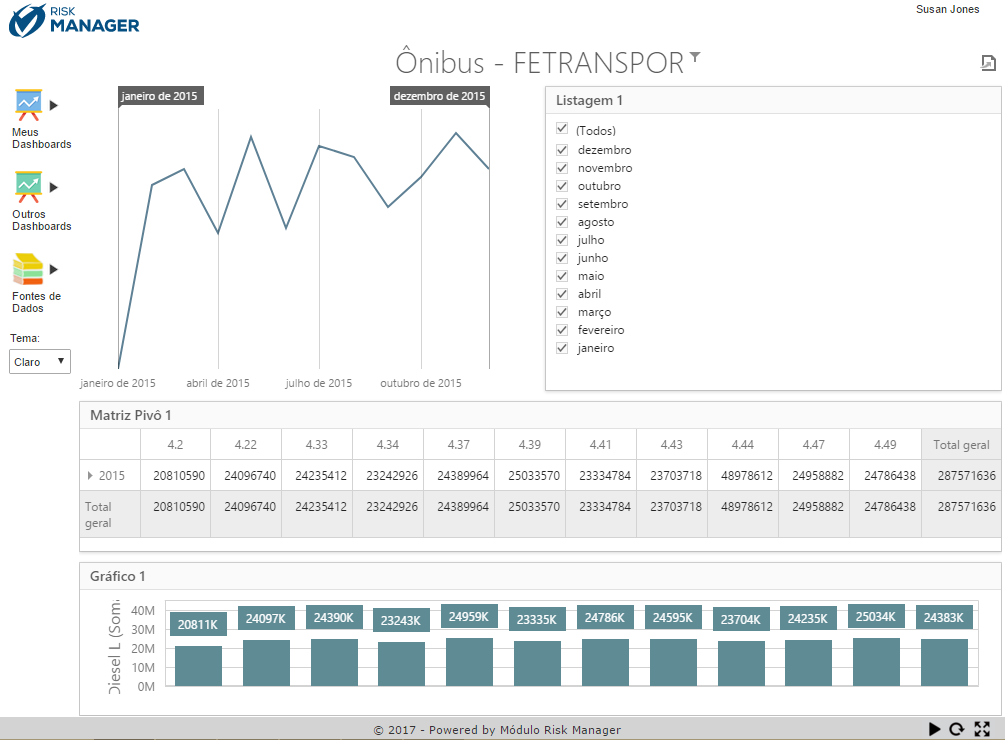
Você pode interagir com os elementos de visualização do
dashboard. Isso inclui expandir uma matriz pivô, fazer drill-down em um gráfico,
aplicar filtros e muito mais. Caso algum filtro esteja aplicado, o símbolo de
filtro ( ) será exibido ao lado do título do
dashboard. No dashboard do exemplo, um filtro de data (mês) foi incluído. Para
filtrar o dashboard para que apenas os dados dos meses de janeiro a julho sejam
exibidos, você pode arrastar as barras do filtro até o intervalo desejado ou
marcar apenas os checkboxes dos meses que deseja incluir no dashboard (veja
abaixo).
) será exibido ao lado do título do
dashboard. No dashboard do exemplo, um filtro de data (mês) foi incluído. Para
filtrar o dashboard para que apenas os dados dos meses de janeiro a julho sejam
exibidos, você pode arrastar as barras do filtro até o intervalo desejado ou
marcar apenas os checkboxes dos meses que deseja incluir no dashboard (veja
abaixo).
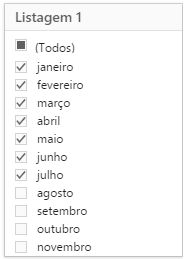
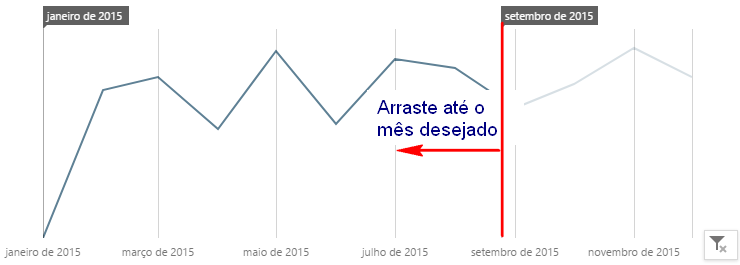
3.
Para limpar os filtros e visualizar todos os dados, posicione o cursor no canto
inferior direito do filtro de intervalo e clique em Limpar Filtro Mestre
( ).
).
Outras ferramentas estão disponíveis no menu lateral à esquerda do dashboard (veja abaixo).

4. Posicione o cursor sobre Meus Dashboards para ver a lista dos dashboards dos quais você é autor.
5. Posicione o cursor sobre Outros Dashboards para ver a lista dos dashboards nos quais você está incluído na audiência.
6. Posicione o cursor sobre Fontes de Dados e selecione a opção Listar Fontes de Dados para ver a lista das fontes de dados utilizadas no dashboard.
O sistema exibe uma janela pop-up com a lista das fontes de dados do dashboard (veja abaixo).
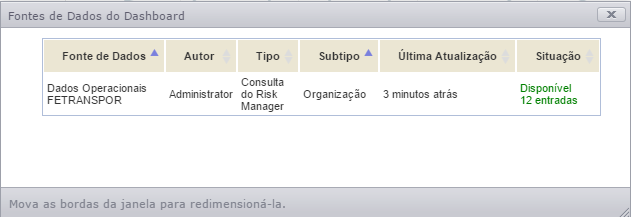
7.
Clique em Fechar ( ) para voltar à página do dashboard.
) para voltar à página do dashboard.
8.
Para exibir as informações mais recentes no dashboard, posicione o cursor sobre
Fontes de Dados e selecione a opção Atualizar Fontes de Dados.
Essa opção também está disponível no canto inferior direito da página em
Atualizar Fontes de Dados ( ).
).
Mensagens são exibidas sobre o progresso da atualização. O sistema recarrega o dashboard após todas as fontes de dados serem atualizadas.
9. Posicione o cursor sobre Fontes de Dados e selecione a opção Atualização Automática para habilitar atualizações automáticas no dashboard.
O sistema exibe uma janela pop-up onde você pode definir os parâmetros para a atualização automática (veja abaixo).
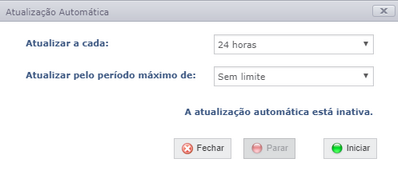
10. No campo Atualizar a cada, selecione uma das opções da lista suspensa para determinar a frequência das atualizações.
11. No campo Atualizar pelo período máximo de, selecione o período máximo de tempo durante o qual a atualização automática estará habilitada. Observe que as opções disponíveis para seleção mudam de acordo com a opção selecionada no campo anterior.
12. Ao terminar, clique em Iniciar para habilitar a atualização automática. Se desejar sair da operação, clique em Fechar.
Mensagens são exibidas sobre o progresso da atualização. O sistema recarrega o dashboard após todas as fontes de dados serem atualizadas.
Nota: um lembrete de atualização das fontes de dados pode ser configurado, onde o lembrete é exibido no canto superior do dashboard a cada x horas definidas (veja abaixo). Para saber mais sobre como configurar o lembrete de atualização das fontes de dados, veja o Capítulo 12: Data Analytics -> Galeria de Dashboards -> Como configurar um lembrete de atualização.

13. Para desabilitar a atualização automática, repita o passo 9 e, na janela pop-up exibida, clique em Parar e então em Fechar.
14. Posicione o cursor sobre Gerenciar Filtros para ver os filtros disponíveis no dashboard. Observe que essa opção só estará visível se elementos de filtro do tipo Combo Box ou Caixa de Listagem forem aplicados no dashboard através do Dashboard Designer. Filtros salvos previamente serão exibidos como opções na lista (veja abaixo).
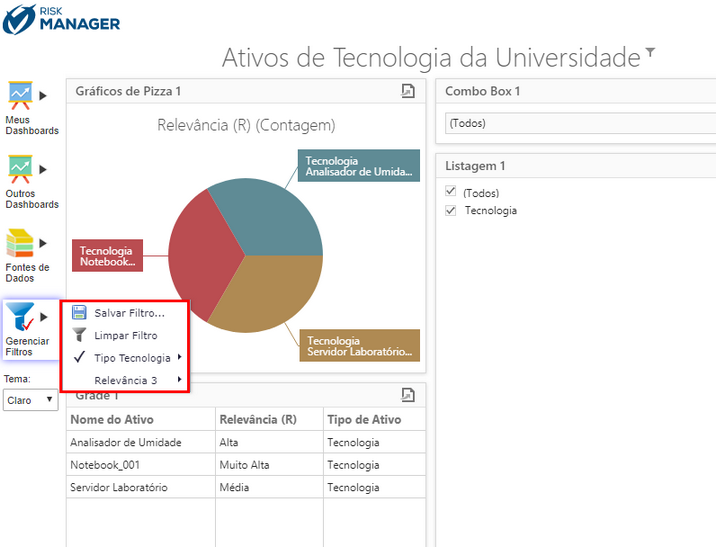
15. Para salvar um novo filtro, marque na combo box ou na listagem as propriedades que deseja utilizar como filtro no dashboard e clique em Salvar Filtro.
O sistema exibe uma janela pop-up onde você pode fornecer um nome para o filtro que será salvo (veja abaixo).
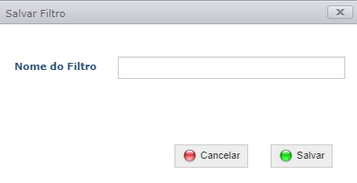
16. No campo Nome do Filtro, insira um nome para o filtro que será salvo utilizando no máximo 150 caracteres e clique em Salvar. Se desejar sair da operação, clique em Cancelar.
O sistema exibe uma mensagem de sucesso e aplica no dashboard
o filtro salvo. Uma marca é exibida no ícone de Gerenciar Filtros ( )
para indicar que um filtro está habilitado.
)
para indicar que um filtro está habilitado.
Nota: os filtros de um dashboard devem possuir nomes únicos. Caso um novo filtro seja salvo com o nome de um filtro já existente no dashboard, em vez de criar um novo filtro com um nome duplicado o sistema irá atualizar o filtro existente com as novas configurações.
17. Posicione o cursor sobre Gerenciar Filtros e clique em Limpar Filtro para remover o filtro aplicado ao dashboard.
18. Ainda em Gerenciar Filtros, posicione o cursor sobre o nome de um filtro e clique em Aplicar para habilitar o filtro no dashboard (veja abaixo).
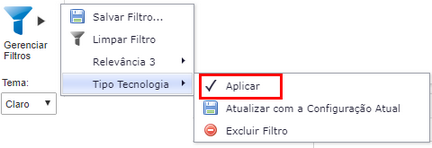
19. Para atualizar um filtro salvo com novas configurações, selecione primeiramente os novos elementos do filtro e então posicione o cursor sobre o nome do filtro e clique em Atualizar com a Configuração Atual.
O sistema exibe uma mensagem de sucesso.
20. Para excluir um filtro, em Gerenciar Filtros posicione o cursor sobre o nome do filtro e no menu exibido clique em Excluir Filtro.
O sistema solicita confirmação para excluir o filtro selecionado (veja abaixo).
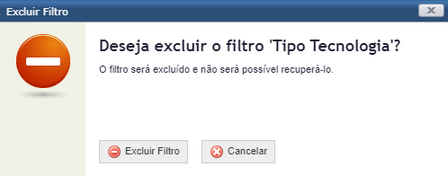
21. Clique em Excluir Filtro para confirmar. Se desejar sair da operação, clique em Cancelar.
O sistema exibe uma mensagem de sucesso.
22. No campo Tema, selecione na lista suspensa o tema que será aplicado no dashboard.
No canto inferior direito da
página, outras opções estão disponíveis para o dashboard ( ).
).
23.
Clique em Atualizar Fontes de Dados ( )
para atualizar as fontes de dados e o layout do dashboard.
)
para atualizar as fontes de dados e o layout do dashboard.
24.
Clique em Abrir em tela expandida ( )
para visualizar o dashboard em tela cheia.
)
para visualizar o dashboard em tela cheia.
25. Para
sair da tela cheia, clique em Sair da tela expandida ( ).
).